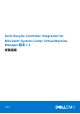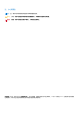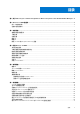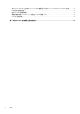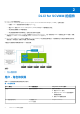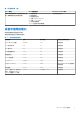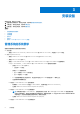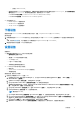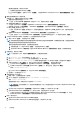Dell Lifecycle Controller Integration for Microsoft System Center Virtual Machine Manager 版本 1.3 安装指南 1 2016 年 11 月 Rev.
注、小心和警告 注: “注”表示可以帮助您更好地使用计算机的重要信息。 小心: “小心”表示可能会损坏硬件或导致数据丢失,并说明如何避免此类问题。 警告: “警告”表示可能会造成财产损失、人身伤害甚至死亡。 版权所有 © 2014 - 2016 Dell Inc. 保留所有权利。 本产品受美国、国际版权和知识产权法律保护。Dell 和 Dell 徽标是 Dell Inc.
目录 章 1: 关于 Dell Lifecycle Controller Integration for Microsoft System Center Virtual Machine Manager... 5 章 2: DLCI for SCVMM 的组件.......................................................................................................... 6 用户 - 角色和权限................................................................................................................................................................ 6 设备中使用的端口.............................................................................................
在 Windows 2012 OS 上启动 DLCI for SCVMM 管理员门户和 DLCI for SCVMM Console Add-in 失败 ............. 21 IP 地址未分配至设备.......................................................................................................................................................... 21 访问 SCVMM 不需要权限..................................................................................................................................................21 将服务器添加到 Active Directory 时发生 SCVMM 错误 21119...........................................
1 关于 Dell Lifecycle Controller Integration for Microsoft System Center Virtual Machine Manager Dell Lifecycle Controller Integration (DLCI) for Microsoft System Center Virtual Machine Manager (SCVMM) 支持硬件配置,提供解决方 案用于简化和改善固件更新过程以及 Dell 服务器上的 Hyper-V 部署。此外,如果服务器映像损坏,您可为相似的服务器组导出服务 器配置文件然后再导入相同的服务器配置文件。该插件使用 Integrated Dell Remote Access Controller (iDRAC) with Lifecycle Controller 的远程部署功能,提供无缝的用户体验并且您可通过 Microsoft System Center 控制台应用 Dell 增值服务来管理虚拟环境。 有关 Microsoft System Center Virtual Machine Manager 的详细信息,请
2 DLCI for SCVMM 的组件 DLCI for SCVMM 的组件如下: ● Dell Lifecycle Controller Integration (DLCI) for System Center Virtual Machine Manager (SCVMM),也称为设备: ○ 以基于 CentOS 的虚拟机的形式托管在 Hyper-V 上。 ○ 通过 iDRAC 使用 Web Services-Management (WSMan) 命令与 Dell 服务器进行交互。 ○ 可让您通过管理员门户来管理设备。 ○ 可让您查看所有用户的所有作业、活动日志以及许可证信息。 ● DLCI Integration Gateway for SCVMM(也称为 Integration Gateway (IG)),是一组安装在 Windows 服务器上的 Web 服务,该服 务器运行 SCVMM Powershell 命令以及 WinPE Customization for Appliance。 ● DLCI Console Add-in for SCVMM(也称为 DLCI Console Add-in)可
表. 1: 角色和权限 (续) Role(角色) DLCI 设备管理员 功能(除非明确声明,否则有权创建、查 看、编辑和删除列出的特定内容) ● ● ● ● ● ● ● Integration Gateway 帐户 设置和配置 服务包更新 作业和日志中心 下载 Integration Gateway 下载 Console Add-in 许可证详细信息 DLCI 设备用户的所有功能 (没有可见的功能) 设备中使用的端口 该设备的各种组件将使用以下端口。 将这些端口包括在防火墙例外列表中。 表.
3 安装设备 要安装设备,请执行以下操作: 1. 检查并核实系统要求,有关更多信息,请参阅管理系统的系统要求。 2. 下载设备,有关更多信息,请参阅下载设备。 3. 设置设备,有关更多信息,请参阅设置设备。 主题: • • • • • • 管理系统的系统要求 下载设备 设置设备 修改 IG 修复 IG 修改 SCVMM 和 Integration Gateway 凭据 管理系统的系统要求 管理系统是安装该设备及其组件的系统。 ● 对于设备: ○ 安装了 Windows Server 2012 R2、Windows Server 2012 或 Windows Server 2016,并启用了 Hyper-V 角色。 ● 对于 Integration Gateway: ○ 安装了 Windows Server 2012 R2 或 Windows Server 2012 或 Windows Server 2016。 ○ 安装了 Microsoft .NET 版本 3.
安装了 Windows ADK 10。 - ○ 请考虑您组织的 PowerShell 执行策略准则,并确保有效执行策略针对本地计算机设置为 RemoteSigned,针对集成网关服务 帐户设置为 Unrestricted。有关策略设置的说明,请参阅以下 MSDN 文章: ■ PowerShell 执行策略:technet.microsoft.com/en-us/library/hh847748.aspx ■ PowerShell 组策略:technet.microsoft.com/library/jj149004 ● 对于管理员门户: ○ Internet Explorer 10 或更高版本 ○ Mozilla Firefox 30 或更高版本 ○ Google Chrome 23 或更高版本 下载设备 要安装和设置 DLCI for SCVMM,请下载并安装以下组件:设备、Integration Gateway 和 Console Add-in。 要下载设备: 1.
要设置处理器计数,请执行以下操作: i. 右键单击设备并选择 Settings(设置)。 ii. 在 Settings(设置)中,选择 Processor(处理器),然后将 Number of virtual processors(虚拟处理器的数量)设置为 2。 2. 确保已正确配置设备 VM 的核对表。 选择设备 VM,右键单击并选择 Settings(设置): a. 检查分配的设备内存是否为 4096 MB。 ● 否则,在 Startup RAM(启动 RAM)中提供 4096 MB,然后单击 Apply(应用)。 b. 检查处理器计数是否为 2 个或更多。 ● 否则,在 Processor(处理器)中将 Number of Virtual processors(虚拟处理器的数量)计数提高至 2。 c.
c. 在 License Agreement(许可协议)下,选择 I accept the terms in the license agreement(我接受许可协议中的条款), 然后单击 Next(下一步)。 d. 在 License: Open-Source Software(许可证:开源软件)中,请参考开源相关信息,然后单击 Next(下一步)。 e. 在 Prerequisites Status(前提条件状态)中,执行以下操作,然后单击 Next(下一步)。 ● 要查看最新的前提条件状态,请单击 Scan for Prerequisite(扫描前提条件)并确认状态。 ● 要安装前提条件,请单击 Install Prerequisite(安装前提条件)。 如果您单击 Install Prerequisite(安装前提条件),以下前提条件可自动由 IG 安装: ○ Microsoft .NET 4.5 下的 HTTP 激活 ○ IIS 7.5 下 IIS 中的 Windows 身份验证 ○ IIS 7.
如果文件无法访问,请检查: ● IG 服务器的服务器消息块 (SMB) 配置。 ● 在 DNS 服务器中输入了 IG 服务器 IP 地址。 d. 确保 IG 用户是 SCVMM 管理员组的一部分。 要检查 IG 用户是否有管理员权限,请执行以下操作: i. 使用 IG 凭据访问 SCVMM 控制台。SCVMM 服务窗口的标题栏中出现 Administrator(管理员)即表示您有管理员权限。 e. (不适用于第一次访问的用户)请确保已删除 Dell 应用程序配置文件,然后再开始设置设备。有关更多信息,请参阅其他卸 载步骤中的删除 DLCI 应用程序配置文件部分。 f. 确保所有管理系统在 DNS 中都有条目。 8. 返回到 DLCI 管理员门户,然后执行以下操作: a. 在 Setup and Configuration(设置和配置)中的 Server Details(服务器详情)中,提供以下信息,然后单击 Next(下一 步): i.
5. 修改任务完成后,单击单击 Finish(完成)。 修复 IG 要修复 IG 设备,请执行以下操作: 1. 运行 DLCI Integration Gateway for SCVMM 安装程序。 2. 在 Program Maintenance(程序维护)中,选择 Repair(修复),然后单击 Next(下一步)。 3. 在 Ready to Repair(已准备好进行修复)中,提供 IG 用户帐户密码,然后单击 Install(安装)。 4.
4 升级 DLCI for SCVMM 安装并设置 DLCI for SCVMM 后,如果有了适用于 DLCI for SCVMM 的服务包更新,然后可以使用 SCVMM 的服务包更新功能安装 服务包更新。 注: 如果使用的是联机 FTP 帐户,则编辑和添加默认更新源的代理详细信息并保存。 主题: • • • • • • • • 关于服务包更新 下载设备服务包和基础结构服务包 服务包更新的前提条件 将服务包更新复制到存储库 提供存储库 URL 信息 安装服务包更新 升级 IG 升级 Console Add-in 关于服务包更新 在 DLCI for SCVMM 发布后,有必要共享任何严重缺陷修复或新增功能,这些功能可作为现有设备的升级或扩展。 ● 您可以直接将服务包文件放置在任何 HTTP 服务器中,并将服务包文件用于更新。 ● 您可以按增量方式应用这些服务包,但是,一旦应用就不能回滚。 ● 服务包是累积性的,也就是说,最新服务包中包含所有之前版本中的修复程序。 由 DLCI for SCVMM 提供的两种服务包为: ● 设备服务包 ● 基础结构服务包 下载设备服务包和基础结构服务包 从数字授权站点下
将服务包更新复制到存储库 您需要有一个存储库,以放置下载的服务包。 前提条件:确保服务包中的所有文件格式都受 HTTP 服务器支持。如果不受支持,与 HTTP 管理员核实以添加支持。下列文件格式 受支持: ● .RPM ● .XML ● .TXT ● .BZ2 要启用 .BZ2 文件格式,请执行以下操作: 1. 在保存 repo 文件的服务器上打开 IIS Manager。 2. 展开主机名。单击 Sites(站点),然后单击 Default Web Site(默认网站)。 3. 在 Action(操作)窗格中,单击 Add(添加)。 此时将会显示 Add MIME Type(添加 MIME 类型) 窗口。 4. 提供 .BZ2 作为 File name extension(文件名扩展名),提供 APP/BZ2 作为 MIME type(MIME 类型),然后单击 OK(确 定)。 要准备存储库: 1. 将服务包文件直接放置在 HTTP 服务器中。 2. 双击下载的服务包并将文件解压到某个位置。 3.
● 升级 Console Add-in。 升级 IG 要升级 IG,请执行以下操作: 前提条件:确保所创建的共享文件夹具有至少 10 GB 磁盘空间。 注: 即使没有 10 GB 磁盘空间,安装也会继续并显示警告消息。但是,操作系统部署和固件更新可能会失败。 1. 在管理员门户下载 IG 安装程序。 2. 运行 DLCI Integration Gateway for SCVMM 安装程序。 3. 在消息提示您升级时,请单击 Yes(是)。 4. 在 DLCI Integration Gateway for SCVMM 的欢迎页面中,单击 Next(下一步)。 5. 在 License Agreement(许可协议)下,选择 I accept the terms in the license agreement(我接受许可协议中的条款),然 后单击 Next(下一步)。 6. 在 License: Open-Source Software(许可证:开源软件)中,请参考开源相关信息,然后单击 Next(下一步)。 7.
5 卸载设备 要卸载设备,请执行以下操作: 1. 移除 IG。有关更多信息,请参阅移除 IG。 2. 删除 Console Add-in。有关更多信息,请参阅移除 Console Add-in。 3. 移除设备。有关更多信息,请参阅移除设备。 4. 移除特定于设备的帐户。有关更多信息,请参阅其他卸载任务。 注: Dell Connections License Manager (DCLM) 上的依赖项已被移除。然后卸载 DCLM,请参阅 Dell Connections Licence Manager Installation Guide(Dell Connections Licence Manager 安装指南)。 主题: • • • • • 移除 IG 从 SCVMM 移除 Console Add-in 卸载 Console Add-in 移除设备 其他卸载步骤 移除 IG 从安装了 IG 的系统中将其移除。 卸载 IG: 1. 在 Control Panel(控制面板)中,单击 Programs(程序) > Uninstall a Program(卸载程序)。 2.
其他卸载步骤 包括:删除特定于 RunAsAccounts 的设备及删除 DLCI 应用程序配置文件 删除特定于设备的 RunAsAccounts 要从 SCVMM 控制台中删除特定于设备的 RunAsAccounts: 1. 在 SCVMM 控制台中,单击 Settings(设置)。 2. 单击 Run As Accounts(帐户运行方式)。 3.
6 故障排除 主题: • • • • • • • • • • • • • • • SCVMM 中的帐户删除 与 ADK 的兼容性问题 设备和 Integration Gateway 之间的连接丢失 无法访问 DLCI for SCVMM 管理员门户 在更新 SCVMM R2 后访问插件时出错 在更改网络配置后访问设备时出错 设置和配置过程中输入出现错误 通过 Mozilla Firefox 浏览器访问管理员门户时出现错误消息 无法连接到服务器 导入 DLCI for SCVMM Console Add-in 时 SC2016 VMM 控制台崩溃 在 Windows 2012 OS 上启动 DLCI for SCVMM 管理员门户和 DLCI for SCVMM Console Add-in 失败 IP 地址未分配至设备 访问 SCVMM 不需要权限 将服务器添加到 Active Directory 时发生 SCVMM 错误 21119 SCVMM 注册失败 SCVMM 中的帐户删除 SCVMM 为设备创建名为 DLCI-VMM Addin Registration Profile(DLCI-VMM 插件注
无法访问 DLCI for SCVMM 管理员门户 无法通过浏览器使用完全限定域名 (FQDN) 访问管理员门户。 解决此问题的方法是:使用 DNS 服务器中的 FQDN 或同一域中的任何其他系统对设备执行 ping 命令。如果收到的响应,等待几分 钟,然后访问管理员门户。如果问题仍然存在,请联系管理员。 在更新 SCVMM R2 后访问插件时出错 安装 DLCI for SCVMM 插件并应用 Update Rollup for SC2012 R2 VMM 之后,SCVMM 将出于安全原因显示一条错误。因此您无法访 问 DLCI for SCVMM 插件。 要解决此问题,请执行以下操作: 1. 删除此默认路径下的文件夹:C:\Program Files\Microsoft System Center 2012 R2\Virtual Machine Manager\Bin\AddInPipeline\AddIns\ 2. 关闭,然后打开 SCVMM。 3.
导入 DLCI for SCVMM Console Add-in 时 SC2016 VMM 控制台崩溃 如果用户对安装 Console Add-in 的文件夹的访问权限不足,导入 DLCI for SCVMM Console Add-in 时 SCVMM 控制台会崩溃。 解决此问题的方法是:安装 Update Rollup 1 for SC2016 VMM,然后导入 DLCI for SCVMM Console Add-in。 在 Windows 2012 OS 上启动 DLCI for SCVMM 管理员门 户和 DLCI for SCVMM Console Add-in 失败 启用 TLS 1.2 之后,使用 Internet Explorer (IE) 版本 10 启动管理员门户和在 Windows Server 2012 OS 上从 SCVMM 启动控制台失败。 解决此问题的方法是:安装最新的 IE 安全更新,然后在 Internet Explorer (IE) 版本 10 上启动管理员门户,从 SCVMM 启动控制台。 有关更多信息,请参阅 dell.
确保互联网信息服务 (IIS) 管理器服务已在安装 IG 的服务器上运行。 检查设置和配置向导中提供的 FQDN、凭据和端口号等详细信息是否有效和纠正,并且与安装 IG 期间提供的相同。。 确保 IG 服务帐户用户在 SCVMM 的用户角色中为 SCVMM 服务器管理员和安装了 IG 的系统上的本地管理员。 确保 SCVMM 服务器正在运行。 检查设置和配置向导中提供的 FQDN、凭据和端口号等的详细信息是否正确。 验证 SCVMM 用户为 SCVMM 服务器管理员或 SCVMM 用户角色中的指定管理员。 确保 SCVMM 服务器没有注册任何其他设备。如果要注册与设备相同的 SCVMM 服务器,则删除 SCVMM 服务器的 DLCI-VMM Add in Registration Profile(DLCI-VMM Add-in 注册配置文件)应用程序配置文件。有关卸载设备的更多信息,请参阅 Dell Lifecycle Controller Integration for System Center Virtual Machine Manager 安装指南。 ● 如果已完成 SCVMM 推出更新,则检查注册表
7 访问 Dell EMC 支持网站上的支持内容 使用直接链接、访问 Dell EMC 支持网站或使用搜索引擎来访问与各种系统管理工具相关的支持内容。 ● 直接链接: ○ 关于 Dell EMC 企业系统管理和 Dell EMC 远程企业系统管理 —https://www.dell.com/esmmanuals ○ 关于 Dell EMC 虚拟化解决方案 —https://www.dell.com/SoftwareManuals ○ 关于 Dell EMC OpenManage —https://www.dell.com/openmanagemanuals ○ 对于 iDRAC —https://www.dell.com/idracmanuals ○ 关于 Dell EMC OpenManage 连接企业系统管理 —https://www.dell.com/OMConnectionsEnterpriseSystemsManagement ○ 关于 Dell EMC 可维护性工具 —https://www.dell.com/serviceabilitytools ● Dell EMC 支持网站: 1.